实验7 配置网管服务器
- 格式:docx
- 大小:512.56 KB
- 文档页数:4
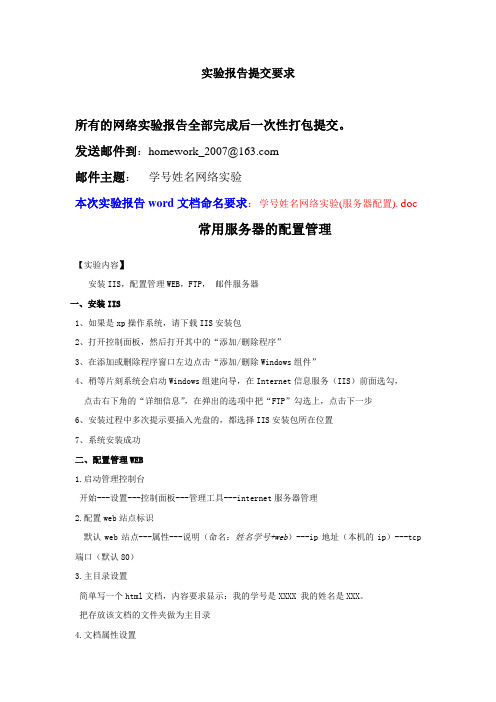
实验报告提交要求所有的网络实验报告全部完成后一次性打包提交。
发送邮件到:homework_2007@邮件主题:学号姓名网络实验本次实验报告word文档命名要求:学号姓名网络实验(服务器配置). doc常用服务器的配置管理【实验内容】安装IIS,配置管理WEB,FTP,邮件服务器一、安装IIS1、如果是xp操作系统,请下载IIS安装包2、打开控制面板,然后打开其中的“添加/删除程序”3、在添加或删除程序窗口左边点击“添加/删除Windows组件”4、稍等片刻系统会启动Windows组建向导,在Internet信息服务(IIS)前面选勾,点击右下角的“详细信息”,在弹出的选项中把“FTP”勾选上,点击下一步6、安装过程中多次提示要插入光盘的,都选择IIS安装包所在位置7、系统安装成功二、配置管理WEB1.启动管理控制台开始---设置---控制面板---管理工具---internet服务器管理2.配置web站点标识默认web站点---属性---说明(命名:姓名学号+web)---ip地址(本机的ip)---tcp 端口(默认80)3.主目录设置简单写一个html文档,内容要求显示:我的学号是XXXX 我的姓名是XXX。
把存放该文档的文件夹做为主目录4.文档属性设置把上一步建立的html文档设置为默认文档5.测试在另一台连网的计算机的浏览器中输入http://IP地址,来查看个人主页三、ftp服务1.启动管理控制台开始---设置---控制面板---管理工具---internet服务器管理2.配置ftp站点标识默认ftp站点---属性---说明(命名:姓名学号+ftp)---ip地址(本机的ip)---tcp 端口(默认21)3.消息欢迎框中,写:欢迎访问姓名学号的网站4.主目录设置上传下载文件的文件夹路径5.安全帐号设置输入访问用户名和密码5.测试在另一台连网的计算机的浏览器中输入ftp://IP地址,下载文件四、DNS配置管理(注:如果实验环境为XP操作系统,该项可以不做)1.启动DNS管理控制台控制面板---管理工具---DNS2.右点击主机名下的正向搜索,进行设置3. 新建区域,请命名为:姓名拼音首字母学号.cn4. 新建主机,web服务器命名www,ftp服务器命令ftp5. 在另一台连网的计算机的浏览器中输入域名,分别测试web服务器和ftp服务器五、电子邮件服务器的配置与管理1.Imail安装(1)双击安装文件,启动安装向导;(2)在要求输入Host name的文本框中输入你所用计算机的名字;(3)选择安装路径;(4)提示是否添加用户,此处选择“否”。
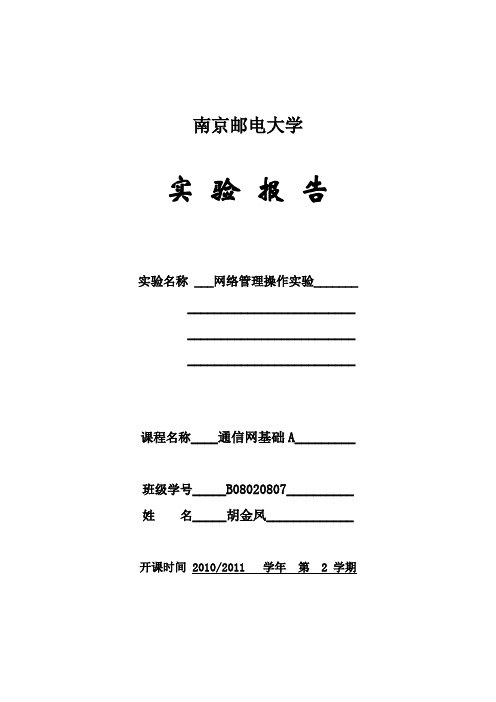
南京邮电大学实验报告实验名称 ___网络管理操作实验_______ _________________________ _________________________ _________________________课程名称____通信网基础A_________班级学号_____B08020807__________ 姓名_____胡金凤_____________开课时间 2010/2011 学年第 2 学期实验二网络管理操作实验一、实验目的通过对中兴通讯ZXNM01综合网管系统的实际操作,了解网络管理的目的,熟悉网络管理系统的组成和主要功能,从而加深对网络管理的体系结构和管理信息通信协议的理解。
二、实验原理中兴通讯的ZXNM01综合网管系统是在网络管理层上对中兴通讯的Softswitch产品及相关设备进行统一管理的网络管理系统,可在统一的用户界面下对中兴通讯Softswitch、TG、SG、AG、IAD等NGN 设备以及中兴通讯构建的数据网络的各种数据设备进行集中管理,并可提供对其它厂商设备进行管理的管理接口。
中兴ZXNM01系统所管理的设备包括处于骨干层、汇接层、接入层的各种IP设备,目前已经实现对接入服务器、多业务交换机、路由器、中兴IP电话系统和中兴软交换系统的管理。
系统覆盖TMN管理层次的四个层次:网元层、网元管理层、网络管理层和业务管理层,能够实现故障管理、性能管理、安全管理和配置管理等功能。
网管系统结构如下图所示,系统由关系数据库系统(RDBMS)、网管服务器(Server)和网管客户端(client)组成,采用Client/Server 组网方式。
网管服务器由前端服务器(FE)和后端服务器(BE)组成,后端服务器执行服务端网管核心任务,如:发现、拓扑、网管功能;前端服务器提供对位于后端服务器存储模块中的网管数据基于Web的访问,它包括提供Web访问的Web服务器和用于验证客户的验证模块,所有处理由服务端执行,客户端仅仅处理显示,前端服务器采用不同的技术来支持这样的瘦客户端结构。

服务器配置与管理实验目的▪理解Web 站点、虚拟主机和设置的参数,掌握Web 站点的建立与配置;▪理解FTP 站点、虚拟目录和设置的参数,掌握FTP 站点的配置与管理;▪理解DNS的功能和工作原理,掌握DNS服务器的配置与管理▪理解DHCP的功能与工作原理,掌握DHCP服务器的配置与管理实验内容▪Web服务器的配置与管理▪FTP服务器的配置与管理▪DNS服务器的配置与管理▪DHCP服务器的配置与管理Web服务器的配置(IIS)一、实验目的:学习用IIS配置Web服务器。
二、实验环境:操作系统:Windows Server 2003;服务器软件:Windows IIS中的Web。
说明:每个人可以在自己的计算机上配置Web服务器,配置完成后应该在本机和其它计算机上都能访问。
三、实验内容:实验一:基本配置1、安装IIS中的Web服务器。
在网站中放置一些网页,打开浏览器访问该网站。
(在本机上访问可使用“http://localhost”,在其它计算机上访问可使用“http://Web服务器的IP地址”)实验二:配置虚拟目录假设网站的主目录下有一个文件夹,现欲把它迁移到其它位置,可通过虚拟目录实现。
请尝试下面的操作:(1) 把主目录下的image 文件夹(或其它文件夹)迁移到另一个磁盘分区中,名字改为pic。
(2) 把主目录下的image 文件夹(或其它文件夹)迁移到另一台计算机中。
迁移后用浏览器访问该网站,检查迁移后的文件能否正常打开。
实验三:在一台服务器上配置多个Web网站说明:区分各个网站有三种方法:用IP地址区分、用端口号区分、用主机头区分(需DNS配合实现),这里只用前两种。
(1) 为计算机配置多个IP地址,每个网站设置一个不同的IP地址,用浏览器查看各网站能否正常访问。
(2) 每个网站设置相同的IP地址,不同的端口号(应使用大于1024 的临时端口),用浏览器查看各网站能否正常访问。
实验四:其它功能的实验验证1、文档页脚:这是一个小型的HTML文件,它可以自动插入到该网站的每一个网页的底部。
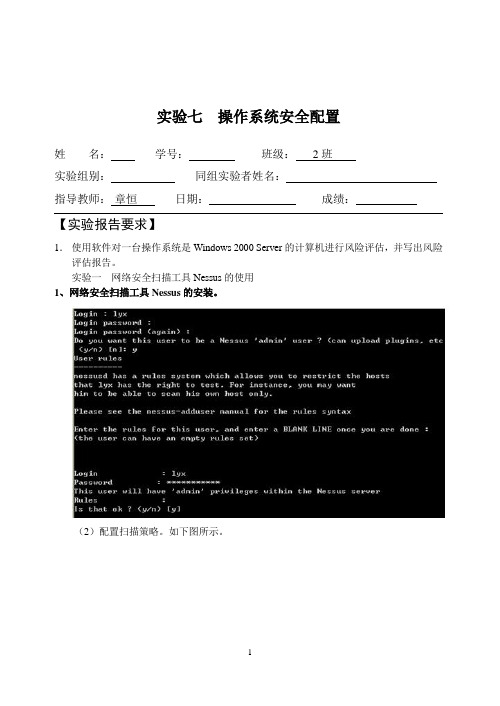
实验七操作系统安全配置姓名:学号:班级:2班实验组别:同组实验者姓名:指导教师:章恒日期:成绩:【实验报告要求】1.使用软件对一台操作系统是Windows 2000 Server的计算机进行风险评估,并写出风险评估报告。
实验一网络安全扫描工具Nessus的使用1、网络安全扫描工具Nessus的安装。
(2)配置扫描策略。
如下图所示。
(3)新建一个扫描任务,并开始扫描。
(4)查看扫描报告3、扫描主机和网络。
利用Neessus的功能,对指定的主机和学生所在的网络进行服务和端口开放等情况的扫描。
信息安全风险评估软件RiskAssess的使用【实验前需要学习掌握的知识】1、复习信息安全风险评估的基本过程,了解信息安全风险评过程的每一个阶段需要完成的工作;2、掌握矩阵法和相乘法两种常用的安全风险计算方法。
【实验目的】1、掌握信息安全风险评估软件RiskAssess的安装方法和主要功能;2、利用信息安全风险评估软件RiskAssess完成一个信息安全风险评估实例。
【实验内容】1、风险评估软件RiskAssess的安装打开安装盘,运行可执行文件Setup.exe,进入软件安装界面,如下图所示。
根据安装界面提示,完成软件安装。
2、熟悉RiskAssess的主要功能(1)建立一个新的评估工程,如下图所示。
(2)选择“风险评估准备”——“风险评估向导”,如下图所示。
根据界面提示,完成风险评估准备工作。
(3)评估要素的识别。
对资产识别、脆弱性识别、威胁识别进行填写。
如下图所示。
(4)选择风险评估方法,矩阵法或相乘法。
(5)风险管理。
完成已有安全措施确认,风险处理计划并生成阶段文档。
(6)评估文档管理。
利用此功能可以实现对评估项目所有文档的管理。
3、RiskAssess的实际应用。
使用RiskAssess,完成课堂讲授的信息安全风险评估实例——企业“数字兰曦”的信息安全风险评估工作。
实验三简单网络扫描器的设计与实现。
【实验前需要学习掌握的知识】1、复习TCP、UDP、IP和ICMP 数据报的报文格式,复习TCP 连接建立和终止的过程;2、复习基本的套接字网络编程方法;3、掌握利用Libnet接口函数库构造网络数据包的方法;4、了解常用网络扫描器的主要功能和实现方法。


实验七网络服务器的安装与配置7.1网络服务器的安装一、实验目的学会手动安装Windows 2003 Server二、准备工作1、CPU/133以上,RAM/128M以上,HD/1G以上2、软件:Windows 2003 Server简体中文版3、硬盘准备:已分区,格式化4、BIOS设置:First Boot From CD-ROM三、实验内容及步骤1、启动计算机,Windows 2003 Server直接启动安装向导。
2、选: 要开始安装,请按Enter。
3、按F8,同意“许可协议”。
4、选C盘为Windows 2003 Server安装目标盘。
5、选用NTFS文件系统格式化磁盘分区(或将磁盘分区转换为NTFS)。
6、Windows自行重新启动,并继续安装。
连续自启动三次。
7、确认系统默认的语言为“中文”设置。
8、输入安装者姓名和单位。
9、输入光盘的产品密钥。
10、选择授权方式为“每服务器”;选择同时连接数,如为10。
11、输入本计算机名。
12、输入系统管理员(Administrator)密码。
13、选择待安装的Windows组件,建议选头8项,含:IIS、Windows Media服务、附件和工具、管理和监视工具、脚本调试器、其他网络文件和打印服务、索引服务、网络服务(暂时不选“证书服务”)14、时间与日期设置。
15、网络设置。
选择“典型设置“。
确认选择:16、系统自动完成设置。
按“完成”结束。
17、安装硬件驱动包括网卡驱动设置TCP/IP属性7.2 配置Active Director 服务器一、实验目的学会安装并配置活动目录二、准备工作安装了Windows 2003 Server的计算机若干台三、实验内容及步骤1、开始|程序|管理工具|配置服务器|Active Direvtor|启动|Active Direvtor向导|2、⊙新域的域控制器(这个Active Direvtor服务器为第一个域控制器)。
一、实验目的本次实验旨在通过实际操作,加深对网络配置原理和方法的理解,提高网络管理能力。
通过实验,掌握以下内容:1. 网络设备的基本配置方法;2. IP地址的分配与规划;3. 子网划分与VLAN的配置;4. 网络安全策略的配置;5. 路由协议的配置与调试。
二、实验环境1. 硬件设备:两台路由器(R1、R2)、两台交换机(SW1、SW2)、一台PC(PC1)、一台服务器(Server);2. 软件环境:路由器操作系统(如Cisco IOS)、PC操作系统(如Windows 10)、服务器操作系统(如Linux)。
三、实验内容1. 网络设备的基本配置(1)配置路由器R1的接口IP地址、子网掩码和默认网关;(2)配置交换机SW1的VLAN,并将端口分配到对应的VLAN;(3)配置PC1和服务器Server的IP地址、子网掩码和默认网关。
2. IP地址的分配与规划(1)根据网络规模,规划IP地址段;(2)为各设备分配静态IP地址;(3)检查IP地址是否冲突。
3. 子网划分与VLAN的配置(1)根据业务需求,对网络进行子网划分;(2)配置VLAN,并将端口分配到对应的VLAN;(3)检查VLAN配置是否正确。
4. 网络安全策略的配置(1)配置访问控制列表(ACL),限制网络访问;(2)配置IP安全协议(IPsec),实现端到端加密;(3)检查安全策略是否生效。
5. 路由协议的配置与调试(1)配置静态路由,实现路由器之间的通信;(2)配置动态路由协议(如OSPF、RIP),实现自动路由更新;(3)检查路由表,确保路由正确。
四、实验步骤1. 网络设备的基本配置(1)配置路由器R1:```R1> enableR1# configure terminalR1(config)# interface gigabitethernet 0/0R1(config-if)# ip address 192.168.1.1 255.255.255.0R1(config-if)# no shutdownR1(config-if)# exitR1(config)# interface gigabitethernet 0/1R1(config-if)# ip address 192.168.2.1 255.255.255.0R1(config-if)# no shutdownR1(config-if)# exitR1(config)# exit```(2)配置交换机SW1:```SW1> enableSW1# configure terminalSW1(config)# vlan 10SW1(config-vlan)# name VLAN10SW1(config-vlan)# exitSW1(config)# interface vlan 10SW1(config-if)# ip address 192.168.10.1 255.255.255.0SW1(config-if)# no shutdownSW1(config-if)# exitSW1(config)# exit```(3)配置PC1和服务器Server:```PC1> ipconfig /set /releasePC1> ipconfig /all```2. IP地址的分配与规划根据网络规模,规划IP地址段,如192.168.1.0/24、192.168.2.0/24等。
一、实验目的掌握常用服务器的配置管理方法二、实验内容1、IIS安装2、Web服务器配置管理3、ftp服务器配置管理三、实验设备与环境1.硬件环境:配备网卡的计算机,通过集线器或交换机互联。
2.软件环境:WINDOWS操作系统。
四、实验过程1、开始——控制面板——添加/删除程序——添加删除windows组件——Internet信息服务(IIS)——详细信息。
按照提示一步一步安装。
2、Web<DOCTYPE html PUBLIC "-//W3C//DTD XHTML 1.0 Strict //EN""/TR/xhmtl/DTD/xhtmll-stict.dtd"> <html xmls="/1999/xhtml"><head><title>网络配置</title></head><body></body><h1 color=blue>微电子0901 7号邰亚男 </h1><img src="../picture/10.jpg" /></html>3、Ftp(1)打开默认FTP站点属性窗口:选择“默认FTP站点——右键——属性". (2)设置FTP站点:IP地址+端口号(IP地址:192.168.1.12;TCP端口:21)。
(3)设置消息:在“欢迎”框中输入登录成功后的欢迎信息;(4)设置主目录:在“本地路径”中按“浏览”按钮选择目标目录。
(5)实验结果五、实验小结本次实验难度不是很大,但还是存在很多问题,比如说ftp访问需要密码等。
不过整体来说,实验还是很顺利的,在实验室没有截图,回到宿舍和同学合力又做一遍。
如今,计算机网络对社会影响非常巨大,我们一定要好好掌握这门课程,才能跟上社会的脚步。
网络综合实验报告七
姓名:
专业:网络工程
学号:
实验7 配置网管服务器
一、实验目的
1、学会建立SNMP和MRTG服务器;
2、掌握服务器的配置和管理;
二、实验环境
硬件:连网的实验机房
软件:CentOS6.0
三、实验要点
1、安装、配置和管理snmp和mrtg 服务;
2、验证服务器配置的正确性。
Rpm
四、实验内容
1、安装
安装SNMP服务,查看是否安装了SNMP服务,并启动服务:
2、配置
配置SNMP服务文件
用vim /etc/snmp/snmpd.conf 命令配置/etc/snmp/snmpd.conf,具体配置如下图:
重启服务:
配置mrtg服务
cfgmaker public@192.168.2.1 > /etc/mrtg/mrtg.conf生成mrtg.conf文件,再用vi /etc/httpd/conf.d/mrtg.conf编辑/etc/httpd/conf.d/mrtg.conf。
生成mrtg主页
indexmaker --output=/var/www/mrtg/index.html /etc/mrtg/mrtg.cfg
重启httpd服务
3. 验证服务
在浏览器中输入http://192.168.2.1/mtrg/回车,结果如下图
五、实验总结。